En la ventana Conexión de datos, especifique la nueva conexión. No añada al mapa ninguna capa de clase de elemento específica desde el origen ODBC. Toda la información pasa a estar disponible en AutoCAD Map 3D automáticamente al conectar con el origen ODBC.
En este ejercicio se utilizan el origen ODBC que ha creado en el Ejercicio 1: Configuración de una conexión ODBC para una base de datos de Microsoft Access y el mapa que ha creado en la Lección 1: Conexión con datos de parcela.
Para conectar con la base de datos de Access desde AutoCAD Map 3D
- En el Administrador de visualización de AutoCAD Map 3D, haga clic en Datos
 Conectar a datos.
Conectar a datos. - En Conexiones de datos por proveedor, haga clic en Añadir conexión ODBC.
- Haga clic en
 junto al campo Origen bajo Añadir una nueva conexión.
junto al campo Origen bajo Añadir una nueva conexión. - Seleccione Parcel_Owners en la lista Nombres de orígenes de datos y haga clic en Seleccionar.
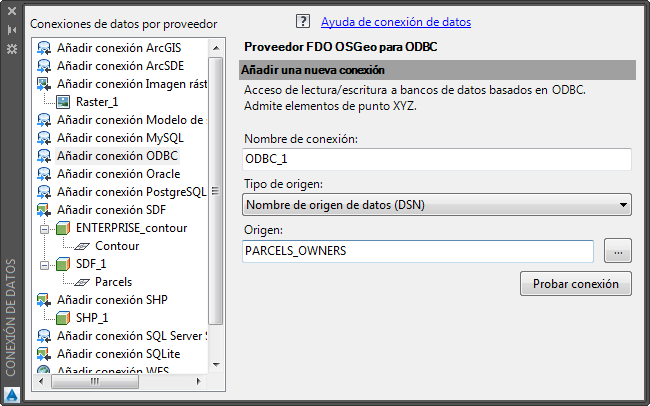
Conectar con el origen de datos ODBC que se ha creado, pero no hacer clic en Añadir al mapa.
- Haga clic en Probar conexión.
- Cuando aparezca el cuadro de diálogo Nombre de usuario y contraseña, haga clic en Conectar sin escribir nada en los campos. Esta base de datos está configurada para la protección mediante nombre de usuario y contraseña.
No haga clic en Añadir al mapa. El origen ODBC no contiene datos espaciales, por lo que no hay nada que añadir al mapa. AutoCAD Map 3D tiene acceso automáticamente a todos los datos no espaciales cuando se conecta a este origen.
- Cierre la ventana Conexión de datos.
Para continuar con el aprendizaje, vaya al Ejercicio 3: Unión de los datos ODBC con la capa Parcels.